Поділ жорсткого диска на розділи

Найчастіше, після покупки нового ПК, на встановленому в ньому диску є тільки один розділ, на якому вже може бути присутнім ОС. У цьому випадку вся пам'ять вашого вінчестера знаходиться на цьому розділі. Якщо вам не подобається, як виконано розподіл простору, ви можете самостійно виконати розбивку HDD.
Навіщо розбивати накопичувач на розділи
Згодом ви зіткнетеся з тим, що потрібно буде перевстановити ОС Windows, а це означає, що доведеться форматувати розділ на якому вона встановлена. В такому випадку ви витратите дуже багато часу для перенесення особистих даних на інший накопичувач. Більш раціональним методом буде створення розділів для операційної системи і окремо для особистих даних. Розділити вінчестер можна багатьма способами за допомогою різних програм. Розглянемо найпопулярніші з них.
Спосіб 1: Acronis Disk Director
Acronis Disk Director - досить популярна, хоч і платна, програма для управління вашим HDD. З її допомогою можна легко і швидко розбити вінчестер на розділи. Для цього потрібно виконати такі дії:
- Скачайте і встановіть програму.
- Запустіть.
- Виберіть розділ, який відповідає розміру вашого HDD.
- Клацніть по ньому ПКМ і натисніть «Змінити розмір томи».
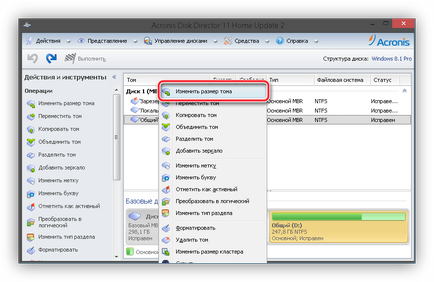
Важливо! Для коректної роботи системи рекомендується залишити на основному розділі хоча б 10-15 Гб вільного місця.
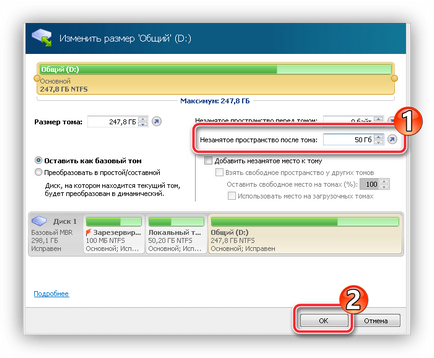
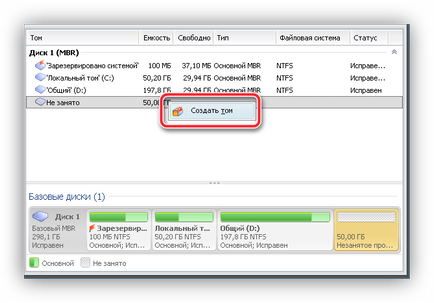
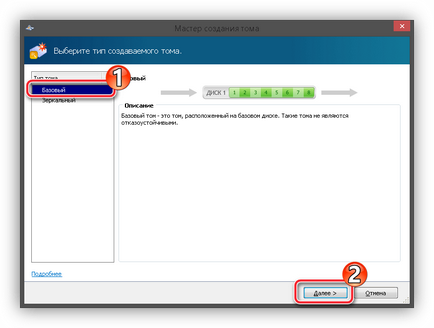
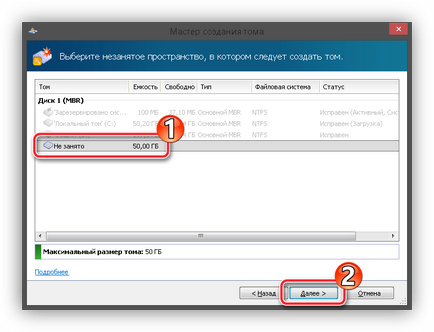
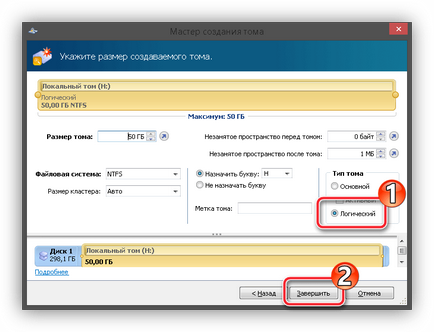
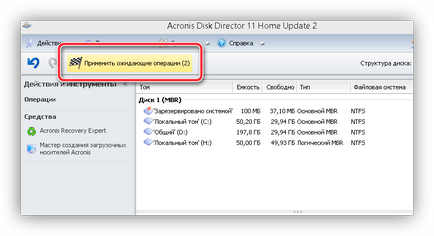
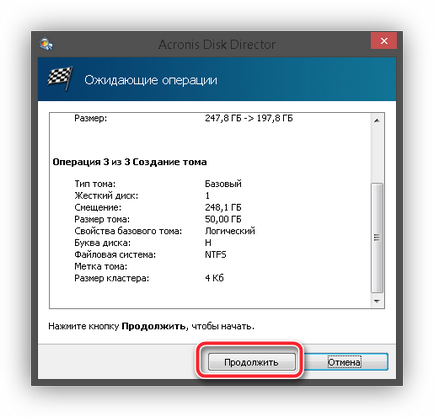
Відбудеться перезавантаження системи, внаслідок чого буде створено новий розділ.
Спосіб 2: MiniTool Partition Wizard
MiniTool Partition Wizard - ще одна популярна утиліта для роботи з жорстким диском. Величезним плюсом є те, що вона повністю безкоштовна. Щоб розбити HDD на розділи з її допомогою, дотримуйтесь наведеної нижче інструкції:
- Скачайте і встановіть утиліту.
- Запустіть.
Не лякайтеся, що інтерфейс англійською мовою. Принцип дії не відрізняється від попереднього способу.
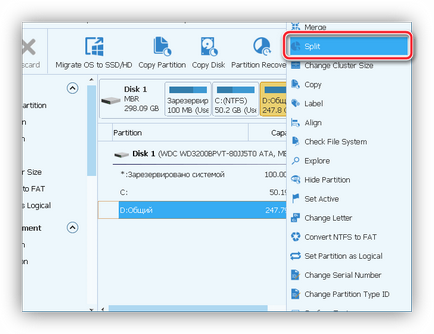
Як і в попередньому способі, необхідно залишити 10-15 Гб на розділі з встановленою операційною системою.
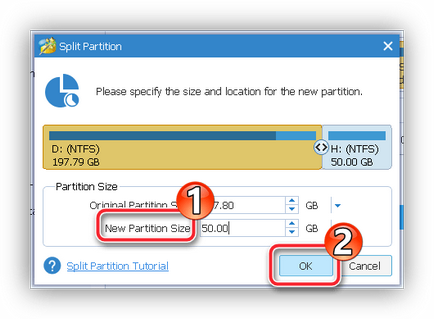
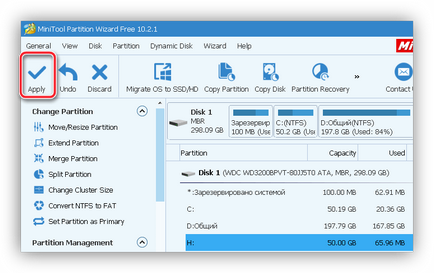
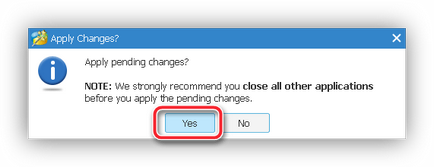
Виконається перезапуск комп'ютера і створений розділ буде готовий до використання.
Спосіб 3: Стандартними засобами Windows
Якщо у вас немає можливості або бажання використовувати стороннє ПО, тоді можна вдатися до допомоги стандартних інструментів. Даний спосіб підходить тільки для Windows версії 7 і вище. Щоб скористатися ним, виконайте такі маніпуляції:
- Одночасним натисканням клавіш «Win» + «R» запустіть вікно «Виконати».
- Введіть команду diskmgmt.msc і натисніть «ОК».
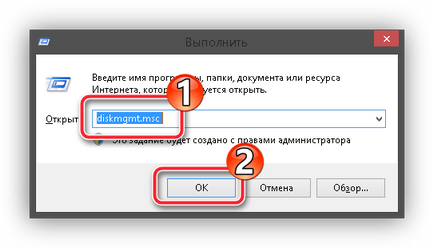
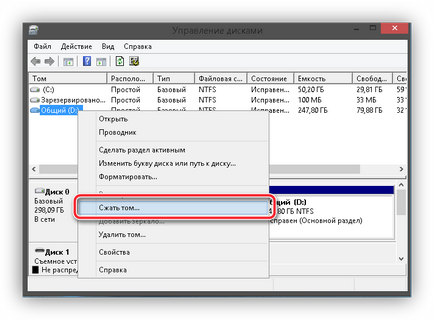

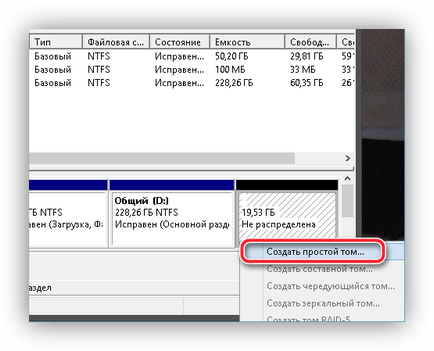
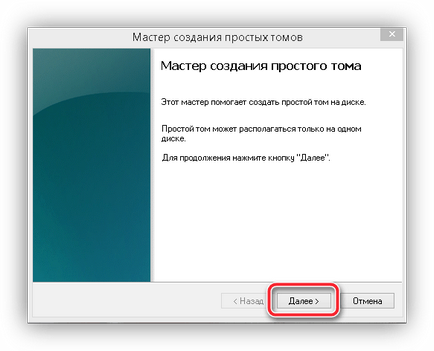
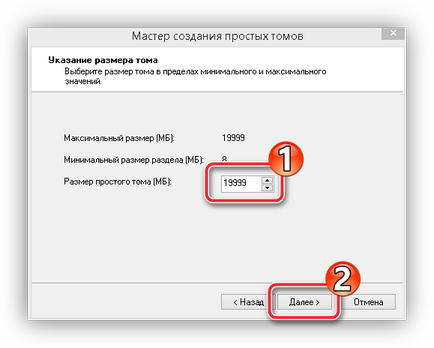
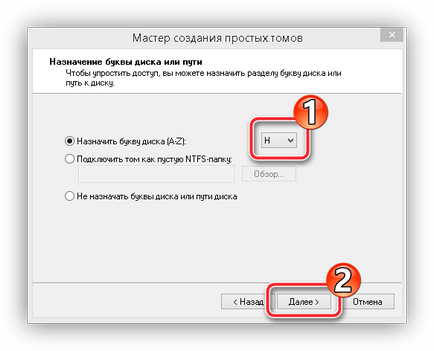
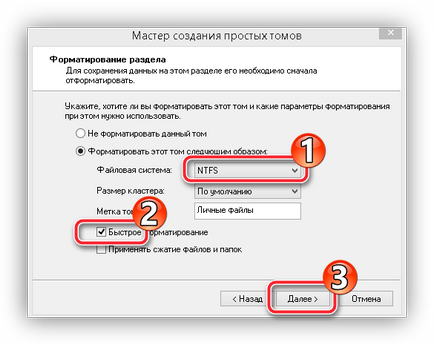

Після чого розділ готовий до роботи без потреби перезавантажувати систему.
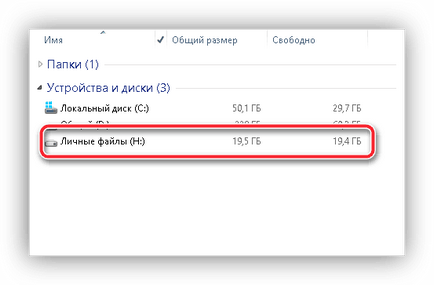
На цьому все. Сподіваємося, що інформація була для вас корисною.